Selv om engelsk er mitt primære språk for kommunikasjon, liker jeg å bruke andre språk til å chatte med noen av vennene mine som snakker andre språk. Siden iOS har et stort bibliotek med språk, har jeg ikke noe problem med å kommunisere smart med de nære vennene. For å sikre at for mange unødvendige dialekter ikke hoper seg opp for å rote opplevelsen min, sørger jeg for å fjerne tastaturspråk når jeg ikke lenger trenger dem.
Selv om det er enkelt å slette et tastatur, er prosessen litt under innpakningen. Derfor kan det ikke være veldig praktisk for alle. La oss finne ut hvordan det gjøres på riktig måte!
Slik sletter du tastaturspråk på iPhone og iPad
Trinn 1. Start Innstillinger- appen på iOS-enheten din → Trykk på Generelt.

Steg 2. Bla ned og trykk på Tastatur → Nå må du trykke på Tastaturer.

Trinn 3. Neste opp, trykk på Rediger øverst i høyre hjørne.

Trinn 5. Trykk på Slett.
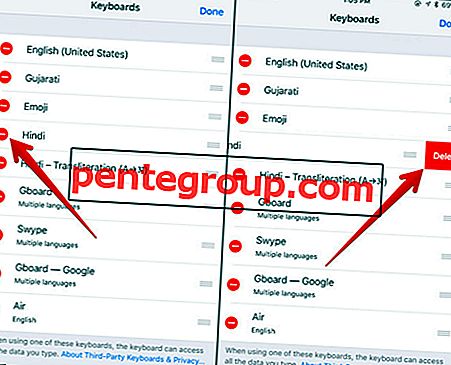
Trinn 6. Til slutt trykker du på Fullført øverst til høyre for å bekrefte.

Merk: Du kan også omorganisere tastaturer. For å gjøre det, berør bare og hold de bittesmå tre linjene ved siden av tastaturet det gjelder og dra det til ønsket sted.
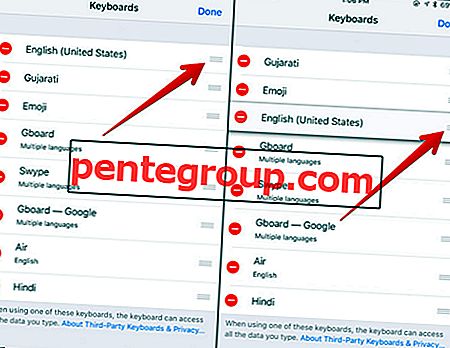
Det er det!
Fra nå og frem vil ikke dette tastaturspråket vises på programvaretastaturet på enheten din.
En ting du trenger å vite at du ikke kan slette det primære språket på enheten din (den du valgte mens du konfigurerte iOS-enheten.)
Hvis du noen gang vil legge til dette tastaturspråket på nytt eller et annet språk, bare åpne Innstillinger → Generelt → Tastatur → Tastatur → Legg til nytt tastatur → Velg språket og sett det opp.
Video: Slik sletter du tastatur på iPhone og iPad
Innpakking
Så det er hvordan du blir kvitt språket du ikke vil bruke lenger! Har du noen tilbakemeldinger? Kast det opp i kommentarene nedenfor.
Det kan være lurt å innhente disse innleggene:
- Hvordan bruke enhånds tastatur i iOS 11
- Slik aktiverer du Type til Siri på iPhone
- Beste tastaturapper for iPhone og iPad
- Hvordan lage og bruke tekstsnarveier på iPhone og iPad
Finn denne artikkelen nyttig? Last ned appen vår og forbli koblet med oss via Facebook, Twitter og Google Plus for å lese flere slike artikler.








![Få den skjulte vær LockScreen-widgeten i iOS 12 på iPhone [Slik gjør du det]](https://pentegroup.com/img/869/869-min.jpg)



